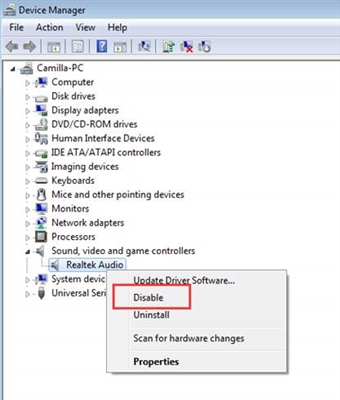ஃபோட்டோஷாப்பில் பின்னணியை இருட்டடிப்பது உறுப்பை சிறப்பாக முன்னிலைப்படுத்த பயன்படுகிறது. மற்றொரு சூழ்நிலை படப்பிடிப்பின் போது பின்னணி அதிகமாக இருந்தது என்பதைக் குறிக்கிறது.
எப்படியிருந்தாலும், நாம் பின்னணியை இருட்டடையச் செய்ய வேண்டுமென்றால், அத்தகைய திறமைகள் நமக்கு இருக்க வேண்டும்.
மங்கலானது நிழல்களில் சில விவரங்களை இழப்பதைக் குறிக்கிறது என்பது கவனிக்கத்தக்கது. எனவே, இந்த சாத்தியத்தை மனதில் கொள்ள வேண்டும்.
பாடத்தைப் பொறுத்தவரை, பின்னணி கிட்டத்தட்ட ஒரே மாதிரியாக இருக்கும் ஒரு புகைப்படத்தைத் தேர்ந்தெடுத்தேன், நிழல்களைப் பற்றி நான் கவலைப்பட வேண்டியதில்லை.
இங்கே ஒரு ஸ்னாப்ஷாட்:

இந்த புகைப்படத்தில்தான் பின்னணியை உள்நாட்டில் இருட்டடிப்போம்.
இந்த டுடோரியலில், இருட்டடைய இரண்டு வழிகளைக் காண்பிப்பேன்.
முதல் முறை எளிமையானது, ஆனால் (மிகவும்) தொழில்முறை அல்ல. இருப்பினும், சில சூழ்நிலைகளில் இது பொருந்தும் என்பதால், அவருக்கு வாழ்க்கை உரிமை உண்டு.
எனவே, புகைப்படம் திறந்திருக்கும், இப்போது நீங்கள் சரிசெய்தல் அடுக்கைப் பயன்படுத்த வேண்டும் வளைவுகள்இதன் மூலம் நாங்கள் முழு படத்தையும் இருட்டடிப்பு செய்கிறோம், பின்னர் ஒரு அடுக்கு முகமூடியின் உதவியுடன் மங்கலை பின்னணியில் மட்டுமே விட்டுவிடுகிறோம்.
நாங்கள் தட்டுக்குள் சென்று சரிசெய்தல் அடுக்குகளுக்கு ஐகானின் அடிப்பகுதியைப் பார்க்கிறோம்.

விண்ணப்பிக்கவும் வளைவுகள் தானாக திறக்கும் அடுக்கு அமைப்புகள் சாளரத்தைக் காண்கிறோம்.
தோராயமாக நடுவில் உள்ள வளைவின் மீது இடது கிளிக் செய்து, விரும்பிய விளைவை அடையும் வரை இருளை நோக்கி இழுக்கவும்.

நாங்கள் மாதிரியைப் பார்ப்பதில்லை - பின்னணியில் மட்டுமே நாங்கள் ஆர்வமாக உள்ளோம்.
அடுத்து, எங்களுக்கு இரண்டு வழிகள் இருக்கும்: மாதிரியிலிருந்து மங்கலானதை அழிக்க, அல்லது முழு மங்கலையும் முகமூடியுடன் மூடி, பின்னணியில் மட்டுமே திறக்கவும்.
இரண்டு விருப்பங்களையும் காண்பிப்பேன்.
மாதிரியிலிருந்து மங்கலை அகற்றுவோம்
லேயர்கள் தட்டுக்குச் சென்று லேயர் மாஸ்க் செயல்படுத்தவும். வளைவுகள்.

ஸ்கிரீன் ஷாட்களில் காட்டப்பட்டுள்ளபடி, ஒரு தூரிகையை எடுத்து அமைப்புகளை அமைப்போம்.



மாதிரியில் முகமூடியின் மீது கருப்பு நிறம் மற்றும் வண்ணப்பூச்சு தேர்வு செய்யவும். நீங்கள் எங்காவது தவறு செய்து பின்னணியில் ஏறினால், தூரிகை நிறத்தை வெள்ளை நிறமாக மாற்றுவதன் மூலம் பிழையை சரிசெய்யலாம்.

பின்னணியில் மங்கலைத் திறக்கவும்
விருப்பம் முந்தையதைப் போன்றது, ஆனால் இந்த விஷயத்தில், முழு முகமூடியையும் கருப்பு நிறத்தில் நிரப்பவும். இதைச் செய்ய, கருப்பு நிறத்தை பிரதான நிறமாகத் தேர்ந்தெடுக்கவும்.

பின்னர் முகமூடியைச் செயல்படுத்தி, முக்கிய கலவையை அழுத்தவும் ALT + DEL.

இப்போது நாம் அதே அமைப்புகளுடன் ஒரு தூரிகையை எடுத்துக்கொள்கிறோம், ஆனால் ஏற்கனவே வெள்ளை, மற்றும் முகமூடியை வரைவோம், ஆனால் மாதிரியில் அல்ல, ஆனால் பின்னணியில்.
முடிவு ஒரே மாதிரியாக இருக்கும்.
இந்த முறைகளின் தீமை என்னவென்றால், முகமூடியின் விரும்பிய பகுதியை துல்லியமாக வரைவது மிகவும் கடினம், எனவே மற்றொரு வழி சரியானது.
முறையின் பொருள் என்னவென்றால், நாங்கள் மாதிரியை வெட்டி எல்லாவற்றையும் கருமையாக்குகிறோம்.
ஃபோட்டோஷாப்பில் ஒரு பொருளை எவ்வாறு வெட்டுவது, பாடத்தை தாமதப்படுத்தாமல் இருக்க இந்த கட்டுரையைப் படியுங்கள்.
கட்டுரையைப் படித்தீர்களா? பின்னணியை இருட்டடிக்க நாங்கள் தொடர்ந்து கற்றுக்கொள்கிறோம்.
எனது மாதிரி ஏற்கனவே கட் அவுட் செய்யப்பட்டுள்ளது.

அடுத்து, நீங்கள் பின்னணி லேயரை செயல்படுத்த வேண்டும் (அல்லது நகலெடுக்கவும், நீங்கள் அதை உருவாக்கியிருந்தால்) சரிசெய்தல் லேயரைப் பயன்படுத்தவும் வளைவுகள். பின்வருபவை அடுக்குகளின் தட்டில் இருக்க வேண்டும்: கட் அவுட் பொருள் மேலே இருக்க வேண்டும் "வளைந்த".

சரிசெய்தல் அடுக்கின் அமைப்புகளை அழைக்க, சிறுபடத்தில் இரட்டை சொடுக்கவும் (முகமூடி அல்ல). மேலே உள்ள ஸ்கிரீன்ஷாட்டில், அம்புக்குறி எங்கு கிளிக் செய்ய வேண்டும் என்பதைக் குறிக்கிறது.
அடுத்து, நாங்கள் அதே செயல்களைச் செய்கிறோம், அதாவது, வளைவை வலது மற்றும் கீழ் நோக்கி இழுக்கிறோம்.

பின்வரும் முடிவைப் பெறுகிறோம்:

மாதிரியை வெட்டுவதில் நீங்கள் கவனமாக பணிபுரிந்தால், எங்களுக்கு ஒரு உயர் தரமான மங்கலானது கிடைக்கும்.
நீங்களே தேர்வு செய்யுங்கள், முகமூடியை வரைந்து கொள்ளுங்கள், அல்லது டிங்கரைத் தேர்வு (வெட்டுதல்) மூலம் வரையவும், இரண்டு முறைகளும் அவற்றின் நன்மைகள் மற்றும் தீமைகள் உள்ளன மற்றும் வெவ்வேறு சூழ்நிலைகளில் பயன்படுத்தலாம்.